5 วิธีแก้ปัญหาง่ายๆ ในการแก้ไขวิดีโอที่ไม่เล่นบน iPhone ของคุณ
ฉันบันทึกวิดีโอขนาดยาวบน iPhone 8 แล้วเล่นไม่ได้ เมื่อใดก็ตามที่ฉันกดปุ่มเล่นมันบอกว่าไม่สามารถเปิดได้ อย่างไรก็ตาม ฉันมีวิดีโออื่นๆ และพวกเขาทำงานได้ดีมาก เป็นเพราะวิดีโอที่บันทึกยาวเกินไปหรือไม่
วิดีโอไม่เล่นบน iPhone ของคุณ เกิดขึ้นมากมายด้วยเหตุผลต่างๆ ไม่เพียงแต่วิดีโอในเครื่องไม่สามารถเล่นบน iPhone ได้ แต่ยังไม่สามารถเล่นวิดีโอ YouTube, Facebook หรือออนไลน์บางรายการบน iPhone ของคุณได้ หาก iPhone ของคุณไม่สามารถเล่นวิดีโอของบางแพลตฟอร์มได้ คุณควรอัปเดตหรือติดตั้งแอปใหม่ แต่วิดีโอในเครื่องที่ไม่ได้เล่นบน iPhone มักเกิดจากรูปแบบหรือความละเอียดที่เข้ากันไม่ได้ บทความนี้จะช่วยให้คุณเข้าใจสถานการณ์ของ iPhone ได้จากหลายแง่มุม และบอกวิธีแก้ไขวิดีโอที่ไม่ได้เล่นบน iPhone อย่างง่ายดาย

ส่วนที่ 1: 4 กรณีและวิธีแก้ไขเพื่อแก้ไขวิดีโอไม่เล่นบน iPhone
กรณีที่ 1: ไม่สามารถเล่นวิดีโอบนบางแพลตฟอร์ม (YouTube, Facebook, Twitter ฯลฯ) บน iPhone
เหตุผล: แอพไม่ได้รับการอัพเดตหรือข้อมูลของแอพเสียหาย
วิธีแก้ไข: เปิด แอพสโตร์ บน iPhone ของคุณและตรวจสอบข้อมูลการอัปเดตของแอพ หากมีเวอร์ชันใหม่ คุณสามารถคลิก อัปเดต ปุ่มเพื่อติดตั้งเวอร์ชันล่าสุด มิฉะนั้น คุณสามารถเลือกที่จะถอนการติดตั้งและดาวน์โหลดอีกครั้งได้
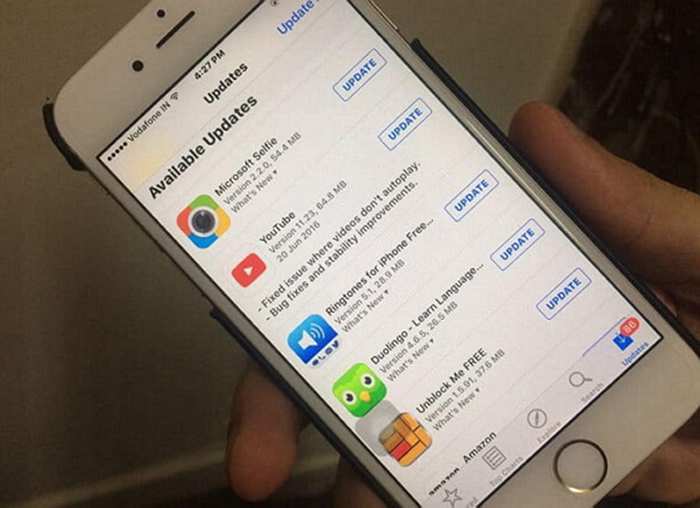
กรณีที่ 2: ไม่สามารถโหลดวิดีโอออนไลน์ทั้งหมดบน iPhone ของคุณ
เหตุผล: iPhone ของคุณไม่มีที่เก็บข้อมูลและไม่มีที่ว่างสำหรับบัฟเฟอร์วิดีโอออนไลน์
วิธีแก้ไข: คุณสามารถลบไฟล์ รูปภาพ หรือถอนการติดตั้งบางแอพที่ไม่ต้องการบน iPhone ของคุณได้โดยตรง หรือคุณสามารถเลือกล้างแคชของแอพได้ แตะ การตั้งค่า บน iPhone ของคุณและค้นหา ทั่วไป ตัวเลือก จากนั้นแตะ ที่เก็บข้อมูล iPhone และเลือกแอปที่ต้องการเพื่อล้างแคช
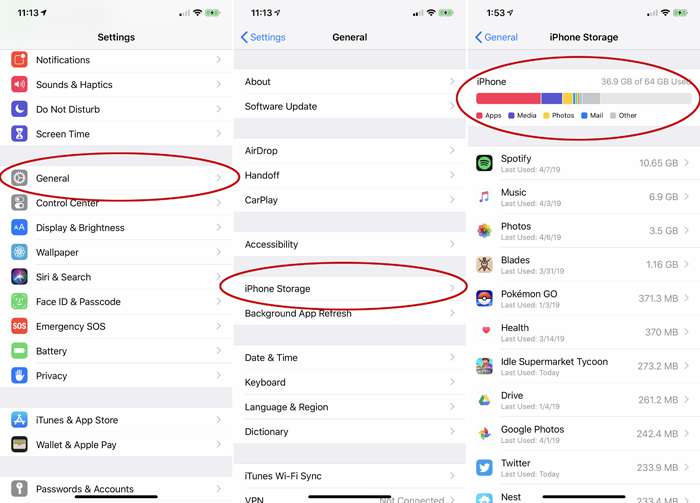
กรณีที่ 3: เฉพาะวิดีโอเว็บไซต์ที่ไม่เล่นบน iPhone
เหตุผล: เครื่องเล่นวิดีโอบนเว็บไซต์ไม่ได้รับการอัพเดต หรือคุกกี้และแคชบนเบราว์เซอร์จะไม่ถูกล้าง
วิธีแก้ไข: ประการแรก คุณสามารถไปตรวจสอบข้อมูลการอัปเดตของ HTML5 Video Player หรือ Flash Video Player บนเว็บไซต์ทางการ หากไม่ได้ผล คุณสามารถคลิก การตั้งค่า บนเบราว์เซอร์ แล้วค้นหาตัวเลือกคุกกี้ สุดท้ายให้คลิกที่ ล้างคุกกี้และข้อมูล ปุ่ม.
วิธีแก้ปัญหายังใช้ได้เมื่อ วิดีโอไม่เล่นบน Chrome, ซาฟารี เป็นต้น
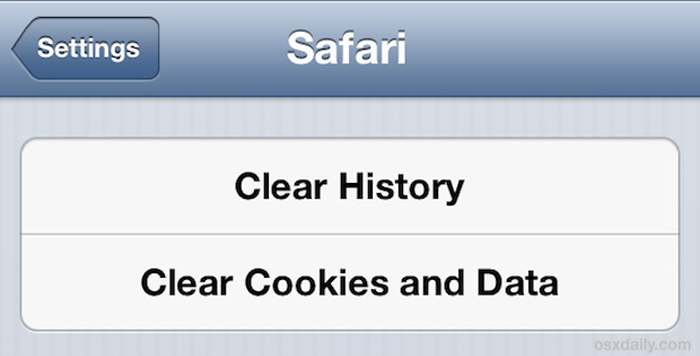
กรณีที่ 4: ไม่สามารถเล่นวิดีโอในเครื่องบน iPhone ผ่านเครื่องเล่นวิดีโอเริ่มต้นได้
เหตุผล: iPhone ไม่รองรับรูปแบบวิดีโอ และวิธีที่ดีที่สุดคือการแปลงวิดีโอเป็นรูปแบบที่เข้ากันได้ วิธีแก้ปัญหาโดยละเอียดแสดงอยู่ด้านล่าง
รูปแบบที่เข้ากันได้ของ iPhone: รูปแบบ MP4, MOV, M4V พร้อมตัวแปลงสัญญาณ H.264 หรือ MPEG-4 วิดีโอ H.264 สามารถเข้าถึง 4K ในขณะที่วิดีโอ MPEG-4 รองรับ 480p เท่านั้น
ส่วนที่ 2: วิธีที่ดีที่สุดและง่ายที่สุดในการแก้ไขวิดีโอทั้งหมดที่ไม่ได้เล่นบน iPhone
หากวิดีโอในเครื่องไม่สามารถเล่นบน iPhone ของคุณผ่านเครื่องเล่นวิดีโอในตัว คุณต้องแปลงวิดีโอเป็นรูปแบบที่เข้ากันได้สำหรับ iPhone ผ่าน FVC Video Converter Ultimate. เป็นตัวแปลงวิดีโออเนกประสงค์ที่สามารถถ่ายโอนรูปแบบวิดีโอเพื่อเล่นบน iPhone ของคุณและปรับตัวแปลงสัญญาณวิดีโอและความละเอียดได้อย่างอิสระเพื่อตอบสนองความต้องการ
- 1. แปลงวิดีโอที่ไม่สามารถเล่นบน iPhone เป็นรูปแบบใด ๆ ได้อย่างง่ายดาย
- 2. ปรับตัวแปลงสัญญาณวิดีโอ ความละเอียด และอัตราเฟรมให้ตรงตามข้อจำกัดของ iPhone
- 3. ระบุการตั้งค่าล่วงหน้าสำหรับ iPhone รุ่นต่างๆ
- 4. ความเร็วในการประมวลผลเร็วขึ้น 30 เท่าเพื่อการแปลงที่รวดเร็ว
ดาวน์โหลดฟรีสำหรับ Windows 7 หรือใหม่กว่าดาวน์โหลดอย่างปลอดภัย
ดาวน์โหลดฟรีสำหรับ MacOS 10.7 หรือใหม่กว่าดาวน์โหลดอย่างปลอดภัย
ขั้นตอนที่ 1: ดาวน์โหลด FVC Video Converter Ultimate บน Windows/Mac ของคุณแล้วเปิดใช้งาน เชื่อมต่อ iPhone ของคุณกับซอฟต์แวร์นี้ผ่านสาย USB จากนั้นคลิกที่ เพิ่มไฟล์ ปุ่มหรือ พลัส ไอคอนเพื่อเลือกวิดีโอที่ต้องการจาก iPhone ของคุณ
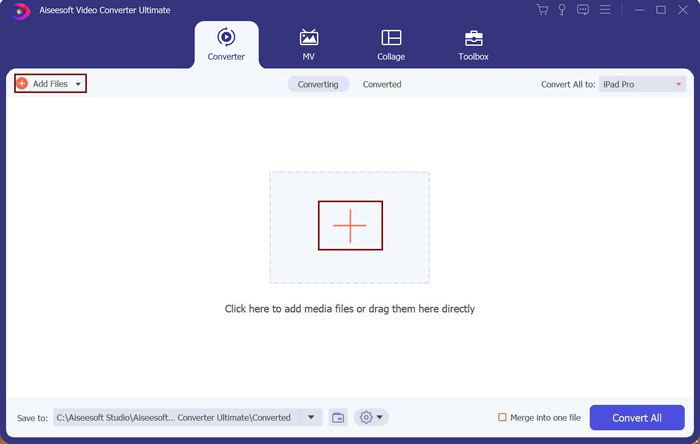
ขั้นตอนที่ 2: คลิก แปลงทั้งหมดเป็น เมนูให้เลือก อุปกรณ์ ตัวเลือก จากนั้นคลิกที่ แอปเปิ้ล และเลือกรุ่น iPhone ที่ต้องการ หากต้องการเปลี่ยนพารามิเตอร์วิดีโอโดยละเอียด คุณสามารถคลิก โปรไฟล์ที่กำหนดเอง ไอคอน. จากนั้นคุณควรเลือกตัวแปลงสัญญาณ H.264 และความละเอียดดั้งเดิม หลังจากนั้นให้คลิกที่ สร้างใหม่ ปุ่มเพื่อบันทึกการตั้งค่า
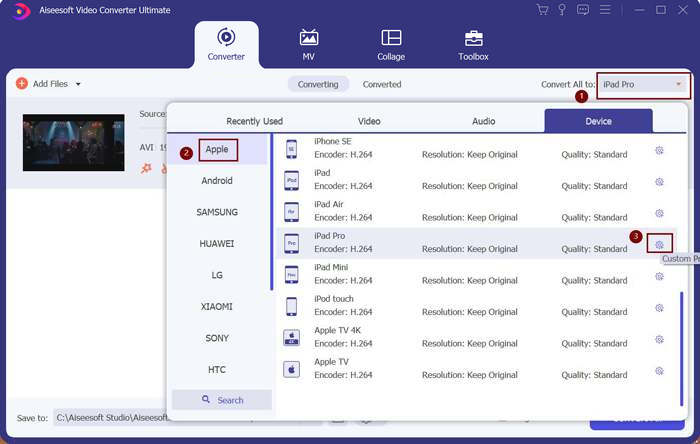
ขั้นตอนที่ 3: จากนั้นกลับไปที่อินเทอร์เฟซหลักและเลือกเส้นทางการจัดเก็บที่ต้องการ และคลิก แปลงทั้งหมด ปุ่มเพื่อเริ่มถ่ายโอนวิดีโอเพื่อเล่นบน iPhone
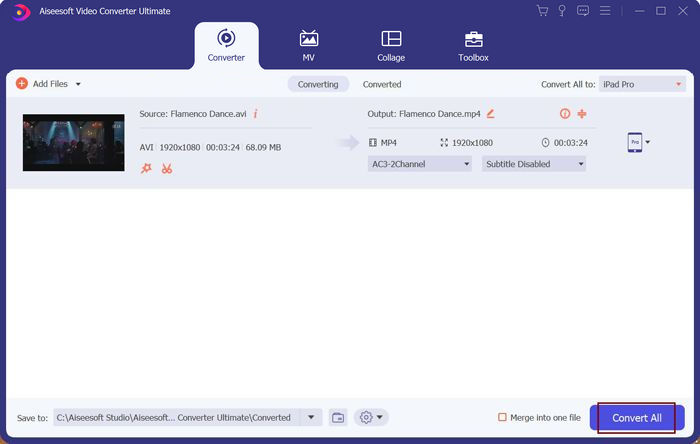
ส่วนที่ 3: คำถามที่พบบ่อยเกี่ยวกับวิดีโอที่ไม่เล่นบน iPhone
1. ทำไมวิดีโอออนไลน์ไม่เล่นบน iPhone 11 ของฉัน
บางทีการเชื่อมต่ออินเทอร์เน็ตไม่เสถียร หรือคุณควรตรวจสอบข้อมูลการอัปเดตของแอพหรือเครื่องเล่นวิดีโอของเบราว์เซอร์ คุณยังสามารถถอนการติดตั้งและดาวน์โหลดแอปอีกครั้งเพื่อแก้ไขปัญหานี้
2. วิธีแก้ไขวิดีโอ YouTube ไม่เล่นเสียงบน iPhone
ประการแรก คุณควรตรวจสอบการตั้งค่าระดับเสียง และตรวจสอบให้แน่ใจว่าคุณไม่ได้ปิดเสียง iPhone ของคุณ หากไม่ได้ผล โปรดติดตั้งแอป YouTube อีกครั้งแล้วเปิดใหม่เพื่อเล่นวิดีโอ
3. ฉันสามารถแปลงวิดีโอเป็นรูปแบบที่เข้ากันได้เพื่อเล่นวิดีโอในเครื่องบน iPhone ได้หรือไม่?
แน่นอนคุณสามารถ. คุณควรสังเกตว่ารูปแบบที่ iPhone รองรับคือรูปแบบ MP4, MOV และ M4V ที่มีตัวแปลงสัญญาณ H.264 หรือ MPEG-4 คุณควรใช้ FVC Video Converter Ultimate เพื่อแปลงวิดีโอสำหรับ iPhone ด้วยการตั้งค่าที่กำหนดไว้ล่วงหน้า
สรุป
สาเหตุหลายประการจะทำให้วิดีโอไม่เล่นบน iPhone ของคุณ วิดีโอออนไลน์เกี่ยวข้องกับแอพหรือเครื่องเล่นวิดีโอเสมอ และวิดีโอในเครื่องที่ไม่ได้เล่นบน iPhone นั้นเกิดจากรูปแบบที่เข้ากันไม่ได้ ในกรณีนี้ คุณสามารถดาวน์โหลด FVC Video Converter Ultimate เพื่อแปลงวิดีโอเป็นรูปแบบที่ iPhone รองรับได้



 Video Converter Ultimate
Video Converter Ultimate บันทึกหน้าจอ
บันทึกหน้าจอ



